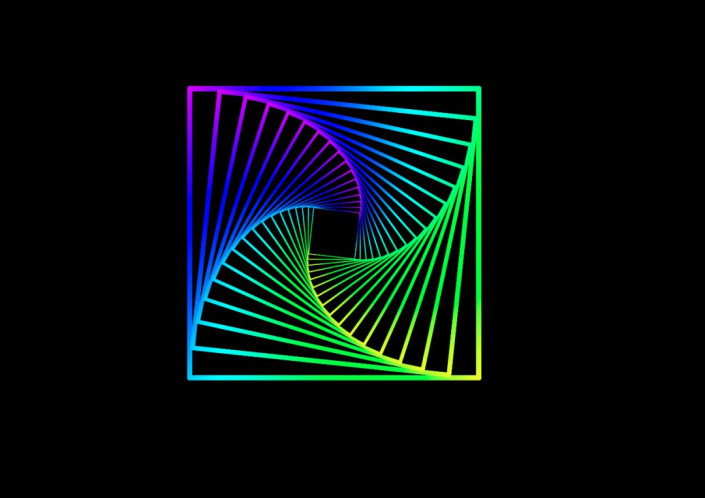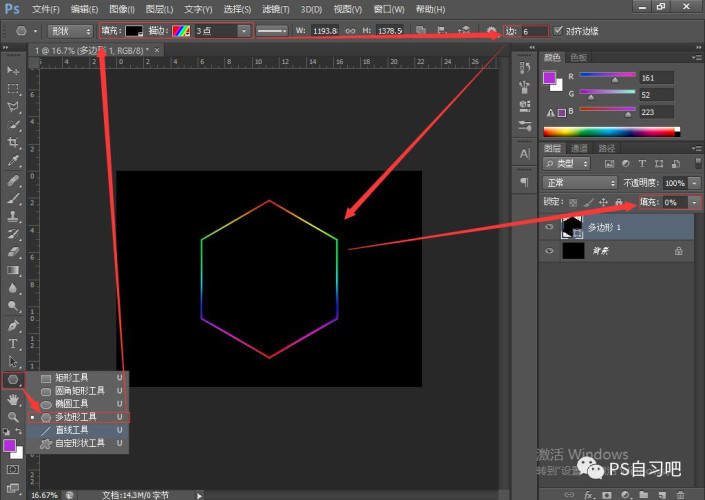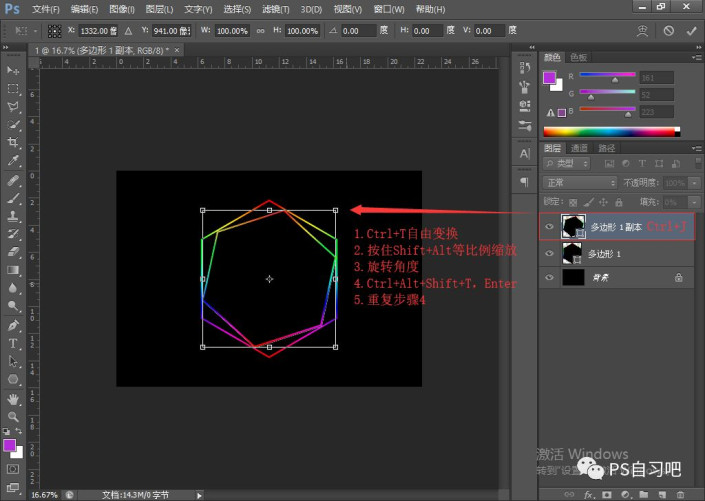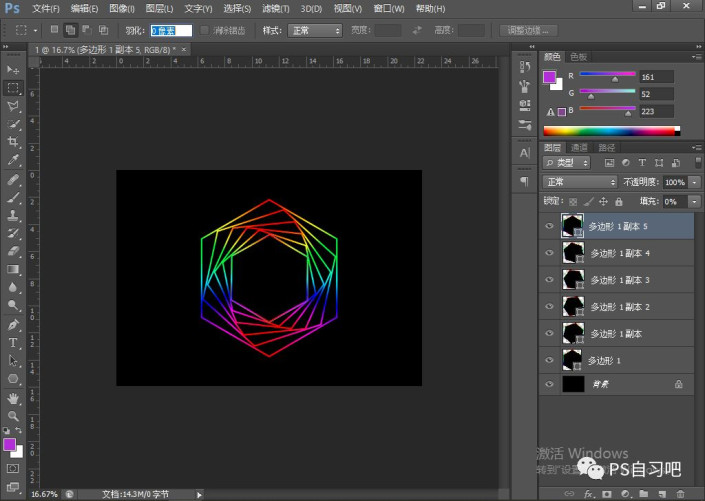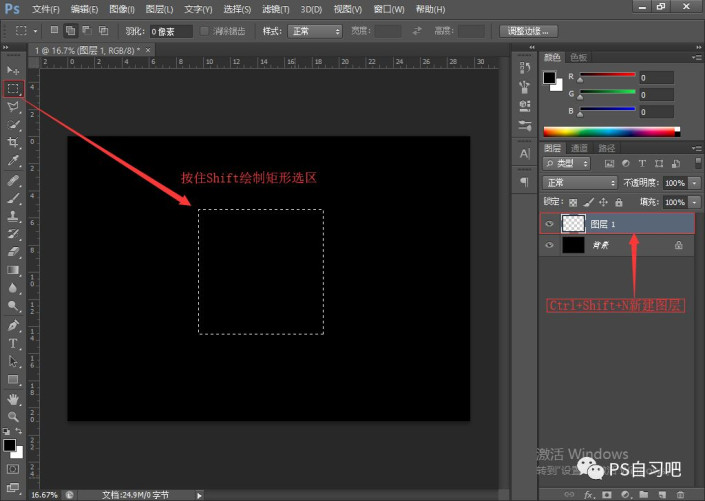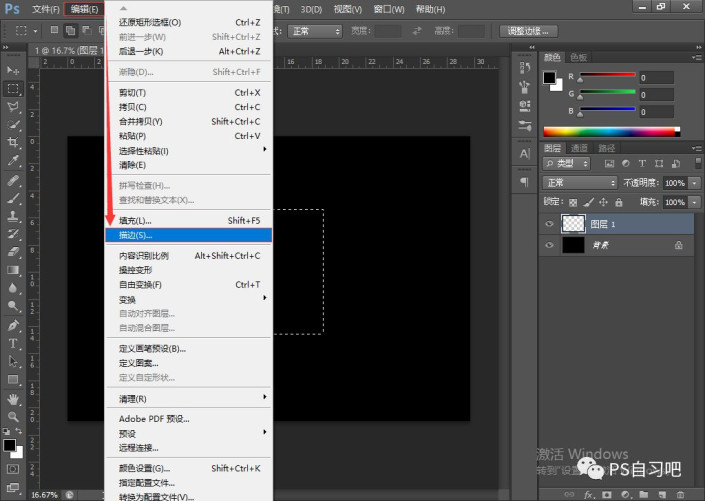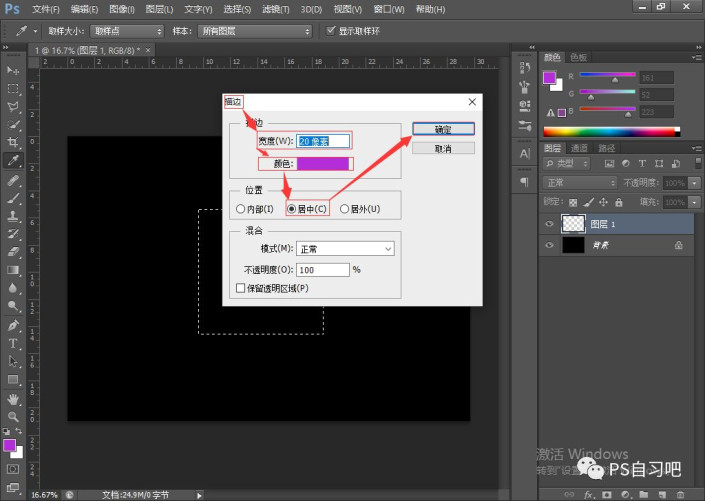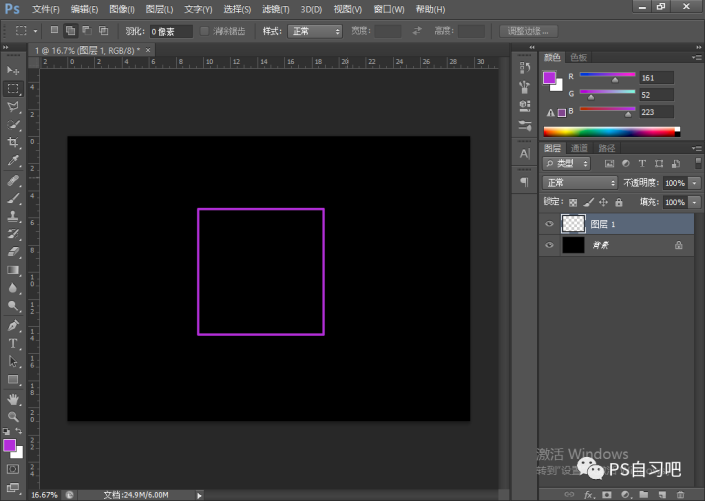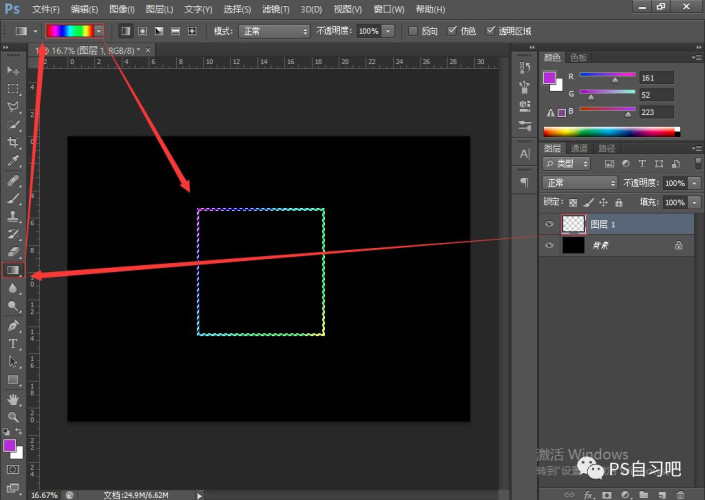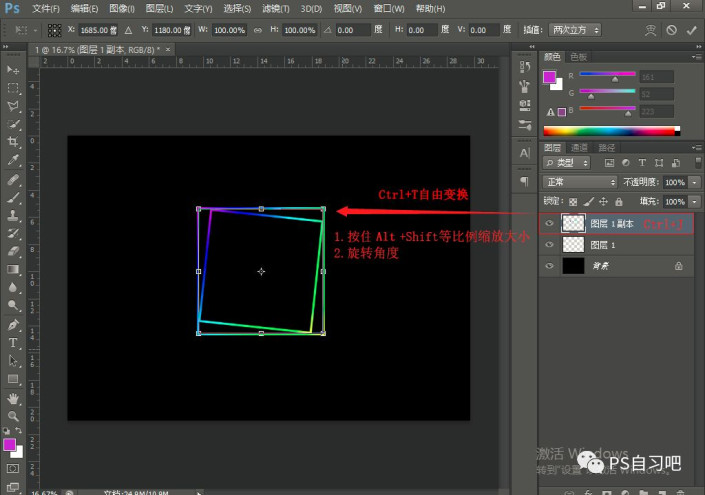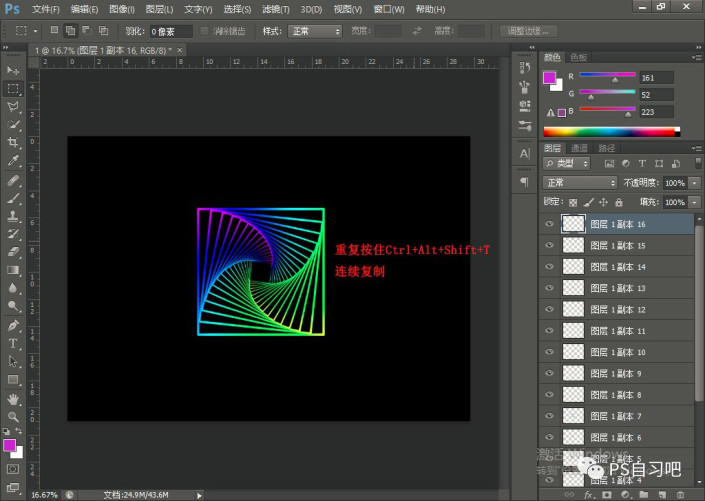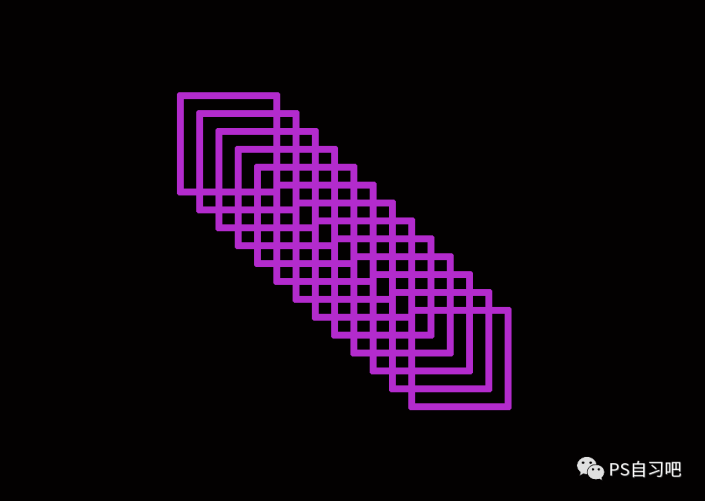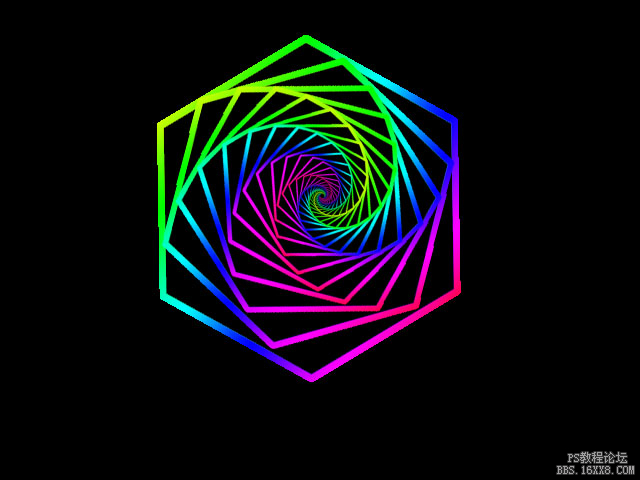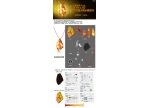图案制作,在PS中制作不断循环的抽象几何图形(4)
我们知道PS快捷键http://www.16xx8.com/photoshop/jiaocheng/110097.html“Ctrl+T”是自由变换,那“Ctrl+Shift+T”你知道吗?那“Ctrl+Shift+Alt+T ”呢?下面带同学们一起了解一下吧,主要掌握的是方法和思路,参数是提供给大家作为参考,可根据实际情况调整。这种通过不断循环制作出来的效果,看上去比较复杂,其实制作起来还是挺简单,只需要一个操作即可,一起动手操作起来吧。
操作步骤:
方法一:
1/2
打开PS,创建一个黑色背景文档,然后选择多边形工具,设置填充颜色为“黑色”和描边颜色设置为“渐变”,描边大小为“3”,边为“6”,绘制六边形之后,设置图层填充为0%,得到“多边形1”图层
2/2
接着按“Ctrl+J”复制“多边形1”图层,再按快捷键“Ctrl+T”自由变换“多边形1副本”,按住Alt+Shift键拖动图形使其等比例缩放大小,旋转角度(12°),点击Enter后,按快捷键Ctrl+Shift+Alt+T,点击Enter确认,再按Ctrl+Shift+Alt+T,Enter,重复此步操作就可以实现再制效果啦~
方法二:
1/3
打开PS,创建一个黑色背景文档,按快捷键“Ctrl+Shift+N”→新建“图层1”,选择矩形选框工具,按住Shift键,绘制正方形
2/3
绘制完正方形后,给图像执行编辑→描边→设置宽度20像素→选择一种颜色→位置为居中→点击确认,然后按“Ctrl+D”取消选区
(提示:描边之后,如果觉得颜色太单调,可以按住Ctrl键点击图层1缩览图,调出之前描边选区,这时可以填充其他颜色,也可以选择渐变工具,填充多种渐变颜色)
3/3
接着按“Ctrl+J”复制“图层1”,得到“图层1副本”,这时按“Ctrl+T”自由变换“图层1副本”,按住Alt+Shift键拖动图形使其等比例缩放大小,旋转角度(6°),点击Enter后,连续按住Ctrl+Shift+Alt+T,就可以实现再制效果啦~
还可以这样哦,方法学会了,还要灵活使用哦~
PS实用小技巧:
1.“Ctrl+T”→自由变换;
2.“Ctrl+Shift+T”→ 执行上一步操作,不保留原先的操作
3.“Ctrl+Shift+Alt+T ”→在原先的操作基础上再执行上一步操作,保留变换之前的操作和变换之后的操作,实现再制效果。
两种再制效果教同学们来制作这样一种不断重复的几何图形,看上去比较复杂,其实制作起来还是挺好上手的,同学们跟着教程就可以轻松学会,一起来学习一下吧,相信同学们可以做的更好。
学习 · 提示
相关教程
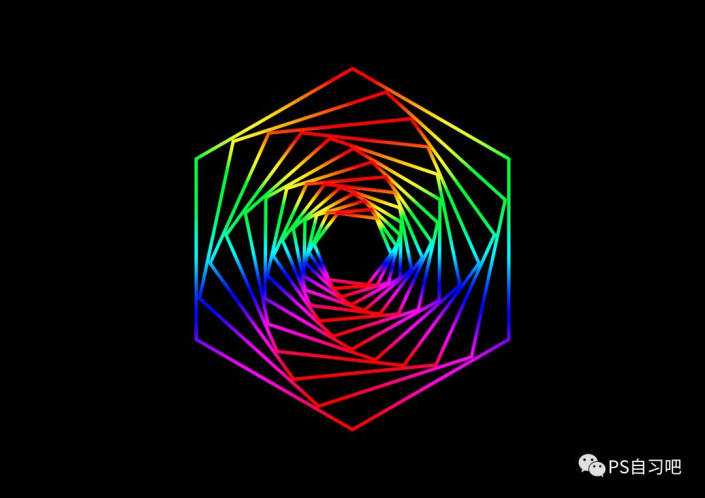 搜索公众号photoshop教程论坛,免费领取自学福利
搜索公众号photoshop教程论坛,免费领取自学福利